Votre objectif va être d’écrire un message en le dictant à voix haute. Vous avez les mains prises ou alors vous êtes en voiture, ce qui vous gène pour pouvoir prendre le téléphone. C’est en effet fort pratique de pouvoir rédiger un message en parlant. Avec cet article, nous allons vous développer par quel moyen activer dans un premier temps le mode de saisie vocale. Ensuite vous verrez par quel moyen dicter un message à voix haute.
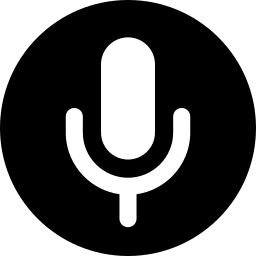
Quelle est la méthode pour activer le mode de saisie vocale sur votre Huawei Nova 5?
Pour pouvoir dicter un message, il faut s’assurer que l’option est activée dans votre mobile android. Pour activer l’option Saisie vocale , consultez les étapes citées ci-dessous:
- ouvrez les paramètres de votre Huawei Nova 5
- des fois vous allez devoir cliquer sur paramètres supplémentaires, si non présent allez directement à 3.
- sélectionnez Langue et saisie
- Puis au niveau de la partie Méthode et Saisie , sélectionnez
- Saisie vocale Google, si vous avez le clavier Gboard et choisissez la langue de saisie vocale
- autre clavier que Google, sélectionnez clavier puis Saisie automatique vocale, puis activer cette saisie vocale
Quelle est la méthode pour dicter un message écrit sur Huawei Nova 5?
Vous avez différentes manières pour écrire un message en parlant. On va prendre dans le premier exemple, le mode de saisie vocale avec le clavier Gboard, si vous désirez changer de clavier sur votre Huawei Nova 5, consultez notre article.
Envoyer un message dicté grâce à votre clavier
En effet, c’est très facile de dicter un mot. Suivez les étapes suivantes pour rédiger votre message en le dictant:
- rendez-vous dans l’application Message de votre Huawei Nova 5
- cliquez ensuite à l’endroit où vous écrivez le texte
- en haut à droite vous allez pouvoir voir un micro , cliquer dessus
- lorsque vous entendez » Parlez maintenant, dicter votre texte »
- pour mettre de la ponctuation ou alors passez à la ligne, il faut juste le dire à voix haute. Notamment, dites » Point « , » Point d’interrogation « , » nouvelle ligne »
- lorsque vous avez fini, sélectionnez la pointe de flèche pour envoyer
Utiliser l’assistant google pour dicter un message
Il est possible d’utiliser l’assistant Google pour vous aider à taper un message voire l’envoyer. Premièrement, vous allez devoir que l’assistant Google soit activé sur votre Huawei Nova 5. Une fois l’assistant en marche, il est facile de dicter un mot, consultez les démarches:
- Dites » Ok google »
- Puis dites en effet « Envoyer messages à… » ou alors « Envoyer message Messenger à… »
- Choisir le destinataire au niveau de la liste de contacts
- Dicter le message
- une fois terminée, cliquez sur Envoyer
Si jamais vous souhaitez d’autres infos sur votre Huawei Nova 5, nous vous invitons à jeter un oeil sur les autres pages de la catégorie : Huawei Nova 5.






